4D v12.4
Inserir referências dinâmicas 4D
- Manual de Desenho 4D
-
- Uso de 4D Chart
-
- Gerenciar janelas de gráficos
- Gerenciar documentos 4D Chart
- Tipos de gráficos em 2D
- Tipos de gráficos em 3D
- Criar um gráfico
- Personalizar os eixos
- Personalizar a visualização
- Adicionar objetos e texto
- Organizar objetos
- Personalizar as mensagens de ajuda nos gráficos
- Inserir referências dinâmicas 4D
- Imprimir documentos 4D Chart
 Inserir referências dinâmicas 4D
Inserir referências dinâmicas 4D
É possível adicionar referências dinâmicas aos valores de campos ou às expressões 4D inserindo expressões nos objetos de texto.
Utilizando referências de campos e expressões 4D, é possível criar documentos 4D Chart que incorporem informações da sua base de dados. Por exemplo, é possível utilizar informação dos campos dos registros para fazer os títulos do gráfico. Você pode utilizar expressões 4D para efetuar tarefas como cálculos numéricos ou relacionar textos.
É possível mostrar a informação de 4D como valores ou referências. Um valor é a informação real guardada em um campo ou calculada a partir de uma expressão. Uma referência é o nome do campo ou do texto da expressão.
Quando se mostram expressões e campos como referências, elas estarão entre aspas: « e ». Por exemplo, uma referência ao campo Nome da tabela [Pessoa] apareceria assim:
«[Pessoa]Nome»
4D Chart insere estes símbolos quando se insere um campo em um objeto de texto. Quando se insere outro tipo de referência, como por exemplo, uma função ou variável 4D, deve-se indicar que é uma referência.
4D Chart adicionará os símbolos « y » para diferenciar a referência do texto normal. Para maiores informações sobre referências de expressões, consulte a seção Inserir expressões 4D.
Quando as referências se mostram como valores, não aparecem os símbolos « e »; por exemplo, um valor do campo para Nome poderia ser:
Xavier
O valor do campo aparece como texto padrão.
As referências de campos e expressões 4D sempre fazem referência ao registro atual e se atualizam cada vez que o registro atual se altera. Se não existe registro atual não se mostra nenhum valor.Inserindo uma referência de campo em um documento 4D Chart, você adiciona informação dinâmica ao documento. Se o campo se atualiza, também se atualiza o valor em 4D Chart. É possível utilizar campos de qualquer tabela da base de dados.
A referência ou valor de um campo aparece em um objeto de texto, exceto para as referências dos campos tipo imagem. O objeto de texto que contém uma referência se comporta como qualquer outro objeto de texto: pode-se modificar seus atributos, movê-lo, editá-lo, etc.
Quando se insere uma referência de campo em uma janela de plug-in 4D Chart, o valor que se mostra quando se escolhe Mostrar valores no menu Banco de dados é o valor do campo para o registro atual. Se no momento não existir um registro carregado, não aparecera nenhum valor na janela externa de 4D Chart.
Para mostrar o valor em um campo para um registro em particular, certifique-se de que o registro esteja carregado, mostrando o registro em um formulário de entrada, por exemplo. Se o registro atual mudar, também mudará o valor mostrado no campo.
Quando se insere uma referência de campo em uma área 4D Chart em um formulário de entrada, o valor que se mostra quando se seleciona Mostrar valores no menu Banco de dados é o valor do campo para o registro atual.
Para colar uma referência de campo em um documento 4D Chart, dispõe de duas ferramentas:
- A caixa de diálogo de inserir campos.
- Menu suspenso de inserir campos.
Para colar uma referência de campo em um documento 4D Chart utilizando a caixa de diálogo:
- Clique no lugar onde deseja inserir a referência.
Se clicar dentro de um objeto de texto, você não poderá inserir um campo tipo Imagem. - Selecione Inserir campo no menu Banco de dados.
Aparece a caixa de diálogo Inserir campo. Todas as tabelas da base de dados estão na lista suspensa de tabelas. Os campos da tabela selecionada são mostrados na lista de campos.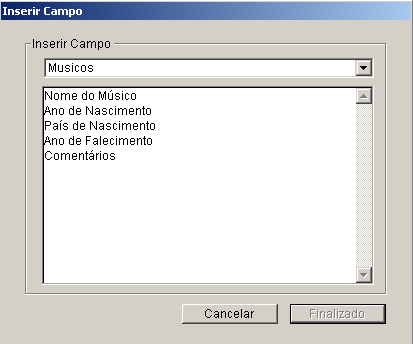
- Selecione da lista suspensa de tabelas a tabela a partir da qual você desejar colar uma referência de campo.
Os campos da tabela selecionada são mostrados na lista de campos. - Selecione o campo que deseja colar da lista de campos e então clique no botão Finalizado.
Cola-se a referência do campo no documento, em um objeto de texto.
Para inserir um campo em um documento 4D Chart utilizando o menu suspenso:
- Crie um objeto de texto onde se deseja colar o campo.
Se necessitar de informação sobre a criação de objetos de texto, consulte Adicionar texto. - Passe o cursor de inserção intermitente ( I ) sobre o objeto de texto.
Assegure-se de que o cursor de inserção esteja sobre o objeto de texto. - Para escolher um campo da mesma tabela que o formulário, pressione a tecla Alt (Windows) ou Opção (Macintosh) enquanto pressiona o botão do mouse. Aparece um menu suspenso com os campos da tabela com a qual está trabalhando. Se estiver trabalhando em uma janela de plug-in, o menu suspenso terá as tabelas e os campos.
- Para escolher um campo de outra tabela, pressione as teclas Shift+Alt (Windows) ou Shift+Opção (Macintosh) enquanto pressiona o botão do mouse.
Se estiver trabalhando em uma janela de plug-in, não precisará pressionar a tecla Shift.
4D Chart mostra um menu suspenso hierárquico das tabelas na base de dados. Cada tabela tem um submenu que contém seus campos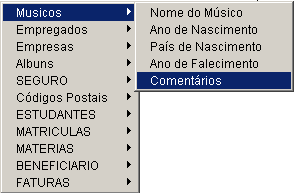
- Selecione um campo.
Uma referência a um campo selecionado é colado em um objeto de texto no documento 4D Chart na posição do ponto de inserção.
Não é possível colar referências a campos Imagem quando seleciona um campo de uma lista suspensa. Quando trabalha em um formulário, pode escolher campos de uma lista suspensa que mostre os campos na tabela atual, ou desde uma lista suspensa de campos para todas as tabelas no banco. Quando utiliza 4D Chart em uma janela de plug-in, a lista suspensa sempre contém tanto tabelas quanto campos.
É possível inserir qualquer expressão válida 4D em um documento. A expressão pode ser uma variável 4D, uma função 4D, uma função plug-in ou um método que devolva um valor.
As expressões permitem utilizar o poder da linguagem 4D em documentos 4D Chart. É possível realizar cálculos, relacionar informação de vários campos, etc.
A tabela a seguir contém alguns exemplos de expressões:
| Expressão | Comentário |
| vData | Variável que contém uma data |
| Current date | Função 4D |
| Current date-vDate | Instrução que realiza um cálculo |
| DateCalc | Método projeto que devolve um valor |
Uma expressão só é avaliada quando se realiza uma das seguintes ações:
- Abre o documento
- Escolhe Mostrar valores no menu Banco de dados
- Imprime o documento.
- Crie um objeto de texto onde deseja que se localize a expressão.
Dado que a expressão se cria a partir do texto, primeiro deve-se criar o objeto de texto. - Escreva o texto da expressão e então selecione-o.
- Selecione Referência no menu Banco de dados.
Agora o texto está entre os símbolos « e », para indicar que é uma expressão:
«Current date» - Quando terminar, selecione a ferramenta de seleção (seta).
Para mostrar o valor da referência, selecione Mostrar valores no menu Banco de dados.
Quando você mostra os valores, referências, você mostra os valores reais armazenados nos campos referenciados e os valores calculados pelas expressôes 4D referenciadas. Por exemplo, se a referência é «Current date», mostra-se a data do dia de hoje.
- Para mostrar os valores, escolha Mostrar valores no menu Banco de dados. Mostra-se o valor de cada referência. Mostram-se os valores de todas as referências, independente da referência selecionada.
- Para mostrar as referências, escolha Mostrar referências no menu Banco de dados. Mostra-se a referência para cada valor.
É possível converter o valor de uma referência dinâmica em texto estático, que não se atualizará quando os valores mudarem. Por exemplo, você pode utilizar a expressão 4D «Current date» para mostrar a data de criação do gráfico e então converter a data em um objeto de texto estático. Sem importar a data atual, o objeto de texto sempre mostrará a data de criação do gráfico.
Converter um valor em texto se chama desfazer a referência ao valor, porque o valor já não terá uma referência dinâmica à base de dados. Uma vez desfeita a referência ao valor, não se pode convertê-la novamente em uma referência.
Para converter em texto um valor em uma referência de um campo ou uma expressão:
- Escolha Mostrar valores no menu Banco de dados para mostrar todos os valores.
- 2 Selecione o bloco de texto que contém o valor para desreferenciar.
- Se o bloco de texto contiver mais de um campo ou expressão, selecione somente o valor que deseja alterar.
- 3 Selecione Desfazer referência no menu Banco de dados.
O valor se converte em texto.
É possível converter uma referência em texto, desfazendo sua referência. Quando você o faz, alterar as palavras da referência, e não o valor ao qual se faz referência. Por exemplo, se alterar a referência «Current date» para texto, o objeto de texto se mostra assim:
Current date
Quando se seleciona Mostrar valores no menu Banco de dados, este texto não se altera e a data atual não se mostra, porque o texto não faz mais referência a uma expressão 4D.
É possível editar uma referência ou alterá-la permanentemente para texto padrão. Se deseja editar uma referência, primeiro você deve desfazer a referência, editá-la e então referenciá-la novamente.
Para desfazer uma referência de campo ou expressão:
- Selecione Mostrar referências no menu Banco de dados para mostrar todas as referências.
- Selecione o bloco de texto que contém a referência que deseja desfazer.
Se o bloco de texto contém mais de um campo ou expressão, selecione unicamente a referência que quer alterar. - Escolha Desfazer referência no menu Banco de dados.
Os símbolos « e » são eliminados e a referência se converte em texto.
Pode-se utilizar um formato de saída para o valor de todo campo numérico, data ou expressão em 4D Chart. Por exemplo, pode-se utilizar um formato de saída para mostrar quantidades em dinheiro ($), vírgulas e decimais. A tabela a seguir mostra alguns exemplos de formatos de saída.
| Formato padrão | Formato de saída | Dados no formato de saída |
| 3400 | $###,##.00 | $3,400.00 |
| 3/4/07 | Mês Dia, Ano | Março 4, 2007 |
Para dar formato a uma referência:
- Selecione a referência.
Como toda a expressão é representada por um valor único, você pode selecioná-la clicando com a ferramenta de texto. - Selecione Formato no menu Banco de dados.
Aparece a caixa de diálogo Formato:
- Selecione um formato apropriado da lista.
O formato aparece na área de entrada debaixo da lista de formatos.
Se desejar, você pode editar um formato numérico ou introduzir um novo formato numérico na área do formato. Não se pode editar formatos de data ou hora.
Para maiores informações sobre formatos de saída, consulte Formatos de saída. - Clique no botão Concluir.
O formato se mostra depois da referência. Por exemplo:
«Current date; Abbr.: Mês Dia, Ano»
Quando se escolhe Mostrar valores, o valor da referência se mostra utilizando o formato.
Produto: 4D
Tema: Uso de 4D Chart







